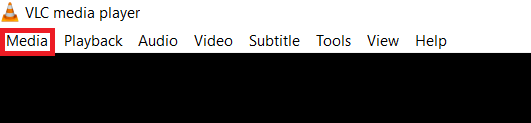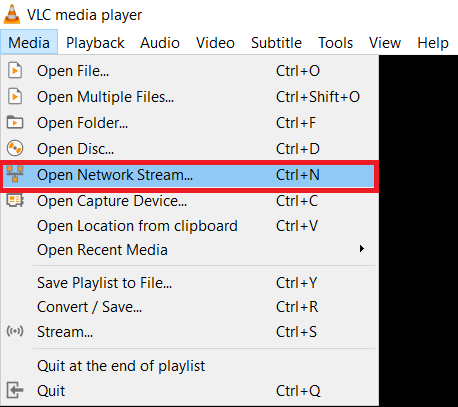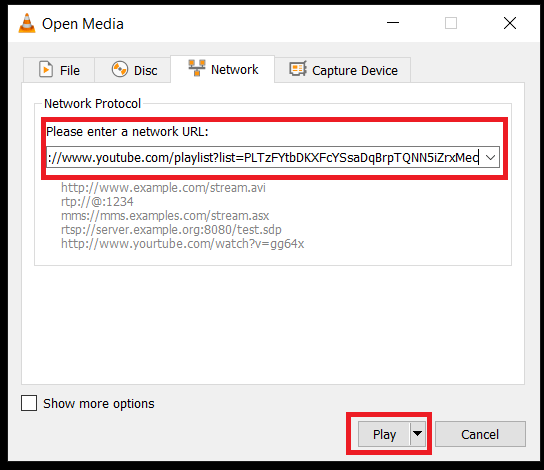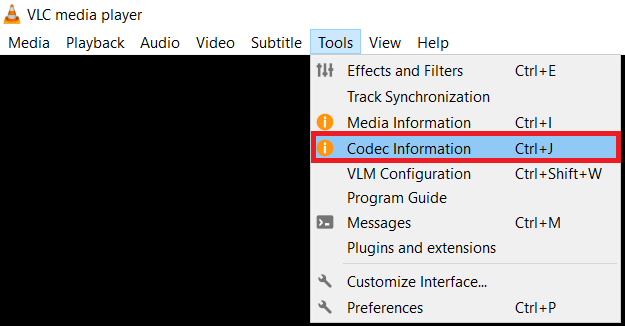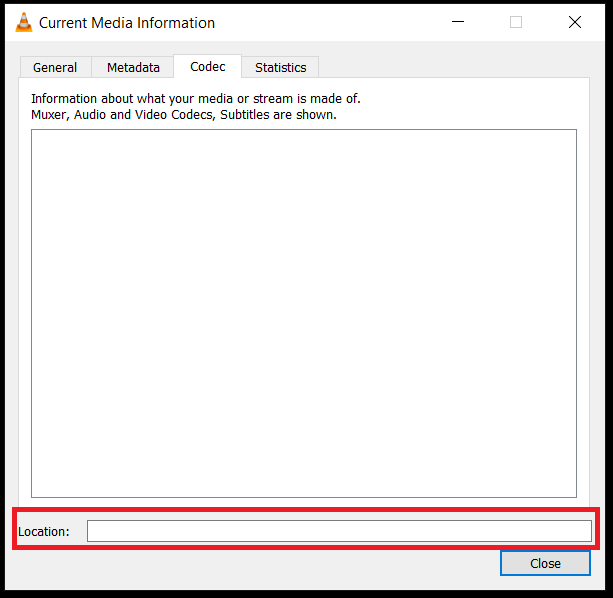Почти каждый, кто пользуется Интернетом, использует YouTube, будь то просмотр обучающих видеороликов о ремонте велосипедной шины, любимого подкаста или просто просмотра забавных видеороликов о кошках. После самого веб-сайта Google YouTube (принадлежит Google) является вторым по посещаемости веб-сайтом в мире. Интернет-пользователи ежедневно просматривают на YouTube более 5 миллиардов видео.
Мы транслируем буквально миллиарды видео каждый день с сервиса YouTube. Тем не менее, некоторые люди предпочитают загружать плейлист YouTube, чтобы смотреть видео в автономном режиме, а не в потоковом режиме. Для этого есть ряд причин.
Иногда у нас быстрое соединение в одном месте, но медленное в другом, и мы хотели бы захватить наши медиа, пока мы можем из того места, где у нас есть хороший широкополосный доступ. Иногда у нас есть места, где у нас вообще нет интернета.
Какой бы ни была причина, многие люди ищут решение, которое позволило бы им загружать плейлисты музыки и видео без необходимости устанавливать новое приложение.
В этом руководстве TechJunknie я покажу вам, как загружать плейлисты YouTube для последующего просмотра без подключения к Интернету.
Что такое плейлисты YouTube?
Плейлист YouTube - это просто набор отдельных видеороликов, связанных вместе каким-либо общим фактором, который, по мнению составителя списка воспроизведения, имеет смысл. Плейлист может состоять из видео одного исполнителя, телешоу из одного сериала, смеси треков одного жанра или чего-то совершенно другого. Плейлист может быть создан любым, кто опубликовал медиа в Интернете, и может быть организован так, как он считает нужным. Вы можете создать плейлист YouTube по любым критериям!
Помимо просмотра плейлистов YouTube на самом YouTube, плейлисты пользуются огромной популярностью в таких потоковых сервисах, как Spotify. Вы можете создавать свои собственные плейлисты или иметь доступ к плейлистам других людей, что дает возможность слушать музыку часами без необходимости взаимодействия с программой или поиска новой музыки.
Многие списки воспроизведения создаются пользователями, но некоторые службы развертывают ботов для автоматизации создания списков воспроизведения.
Скачать полный плейлист YouTube
Технически загрузка мультимедиа с YouTube противоречит их Условиям обслуживания (ToS) и, возможно, является нарушением закона.
Поскольку на платформе публикуются все виды мультимедийных материалов со всеми видами лицензирования, мы предоставим вам возможность убедиться, что вы не нарушаете авторские права, скачивая их с YouTube.
1. Загрузите список воспроизведения с помощью медиаплеера VLC.
Многие люди уже установили медиаплеер VLC, поскольку это один из лучших доступных медиаплееров. VLC - это кроссплатформенный набор инструментов для работы с видео, который можно использовать в Windows, Mac, Linux и других операционных системах. VLC может воспроизводить большинство мультимедийных форматов и даже ваши DVD, компакт-диски и так далее. Это универсальный медиаплеер с множеством хитростей в рукаве!
Одна из уловок VLC - возможность загружать мультимедиа с потоковых сайтов для последующего просмотра в автономном режиме. Обратной стороной этого является то, что вам нужно вручную сохранять каждую дорожку, но, тем не менее, VLC будет работать со всем списком воспроизведения за вас. Вот как скачать видео и другие медиафайлы с потоковых сайтов, таких как YouTube:
- Откройте медиаплеер VLC, затем выберите СМИ из верхнего меню.
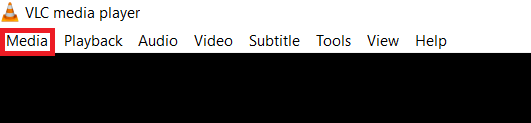
- Теперь выберите Открыть сетевой поток… из раскрывающегося меню.
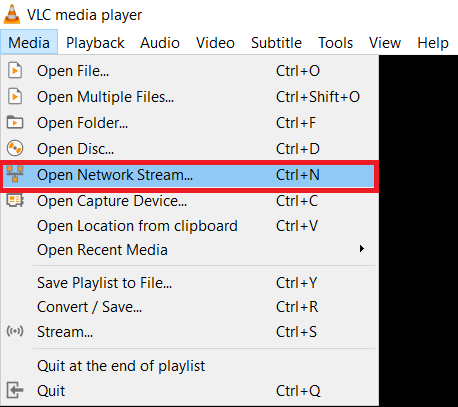
- Скопируйте URL-адрес плейлиста с YouTube, вставьте его в поле Network Stream и выберите Играть.
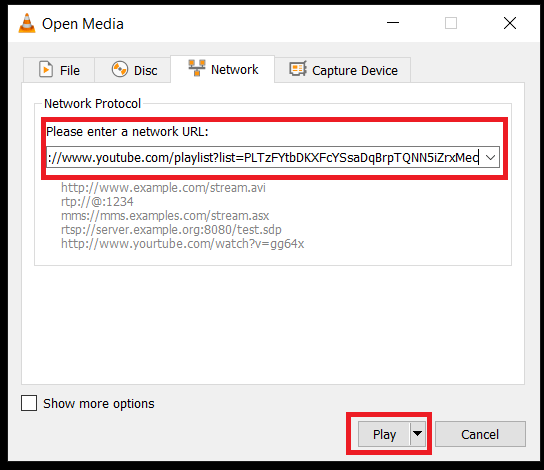
- Далее выберите Инструменты> Информация о кодеке из меню вверху.
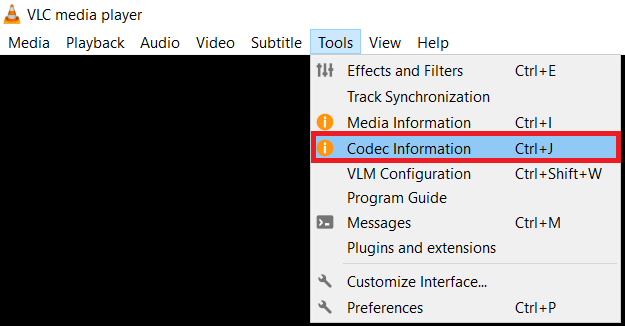
- Затем скопируйте данные в Место нахождения коробка внизу.
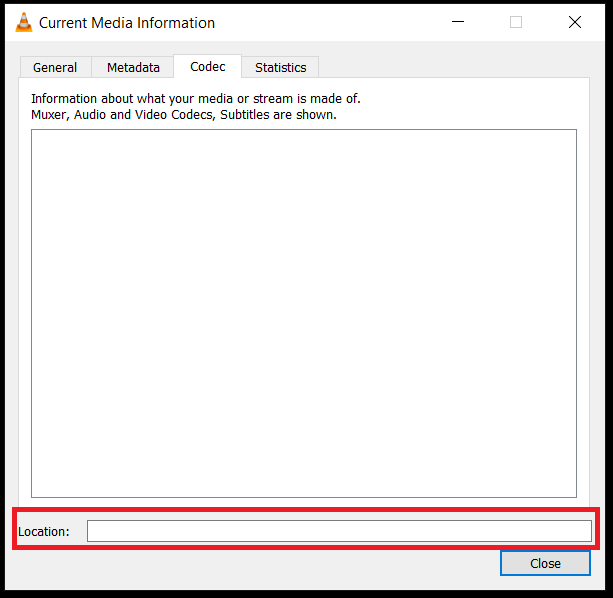
- Вставьте данные о местоположении во вкладку браузера и нажмите Входить. Теперь видео должно воспроизводиться в вашем браузере.
- Щелкните правой кнопкой мыши в любом месте окна браузера и выберите Сохранить как.
В ходе этого процесса VLC будет загружать каждое видео из списка воспроизведения по очереди на ваш компьютер. Вам нужно будет выполнить шаги 4-7 для каждого трека, но тогда это все, что вам нужно сделать, хотя вам, возможно, придется набраться терпения. В зависимости от того, сколько треков содержит список воспроизведения, процесс загрузки может занять некоторое время.
Использование VLC Media Player на сегодняшний день является наиболее надежным способом загрузки полного списка воспроизведения YouTube, даже если вы не можете загрузить весь список воспроизведения за один раз. У многих из нас уже есть VLC.
Если вы не хотите использовать VLC, есть другой способ загрузить плейлист без необходимости сохранять каждую отдельную дорожку, хотя это немного громоздко.
2. Плейлист YouTube
Существует веб-сайт YouTube Playlist, который предоставляет сервис, который делает именно то, что вы хотите: он выбирает весь плейлист, выстраивает его в ряд и затем загружает плейлист.
Загрузка всего плейлиста может занять некоторое время, особенно в часы пик, но в остальном это хороший небольшой инструмент. Вот как вы используете Плейлист YouTube:
- Перейдите к списку воспроизведения YouTube и выберите заголовок «Загрузить YouTube», чтобы просмотреть рекламу. Не загружайте никакое программное обеспечение, даже если будет предложено, в этом нет необходимости.
- Вставьте URL-адрес плейлиста с YouTube в центральное поле и нажмите Enter.
- Выберите нужный аудиоформат.
- Позвольте сайту собирать данные плейлистов. Вы должны увидеть его под синим окном с количеством видео в плейлисте.
- Нажмите зеленую кнопку загрузки рядом с каждым треком.
Первоначально этот сайт позволял загружать весь плейлист одним нажатием кнопки. Вы больше не можете этого делать, но при желании можете экспортировать плейлист в Spotify. В противном случае просто нажимайте «Загрузить MP3 / MP4» под каждой дорожкой.
3. youtube-dl
Если вам удобно использовать программы командной строки для загрузки видео с YouTube и у вас уже установлен Homebrew на вашем компьютере, есть очень простой пакет, который вы можете использовать для загрузки плейлистов YouTube прямо на свой компьютер. Просто имейте в виду, что для этого потребуется немного технической смекалки.
- Предполагая, что у вас уже установлен Homebrew, откройте терминал вашего компьютера.
- В терминале введите: ‘варить установить youtube-dl‘. Homebrew может потребоваться сначала обновить, и это нормально. Установка пакета займет всего пару минут.

3. Теперь вы можете сразу начать пользоваться youtube-dl! Чтобы загрузить одно видео, просто введите "youtube-dl (URL видео)‘, Заменив (URL видео) фактическим URL. Например, если вы собираетесь скачать песню Pink Fong Baby Shark, вы должны набрать ‘youtube-dl //www.youtube.com/watch?v=XqZsoesa55w‘В ваш терминал.

4. Загрузка плейлиста работает почти так же, за исключением того, что вы собираетесь скопировать и вставить URL-адрес в плейлист с видео вместо определенного видео.
Для получения дополнительной информации о командах для пакета youtube-dl вы можете посетить страницу Git здесь.
Заключение
Это два известных мне способа загрузить полный плейлист YouTube. Они не загрузят для вас весь список автоматически, но предоставляют надежные способы загрузить список для себя с минимальными усилиями. Кроме того, вам не нужно загружать и устанавливать какое-либо новое стороннее программное обеспечение, что всегда хорошо!
Если вы ищете способы загрузки видео с YouTube, ознакомьтесь с этим руководством TechJunkie: YouTube Video Downloader - легко загружайте с вашего ПК, Mac, iPhone или Android.
Есть ли у вас какие-либо советы или рекомендации по загрузке плейлистов YouTube для прослушивания в автономном режиме? Если да, расскажите о них в комментариях ниже!